تصبح من الداخل إلى Windows لاختبار بنيات معاينة ويندوز 10
أطلقت مايكروسوفت هذا الأسبوع بنيتها المبكرةنظام تشغيل سطح المكتب التالي ، نظام التشغيل Windows 10. هذا برنامج لعشاق والمطورين ومحترفي تكنولوجيا المعلومات. إذا وقعت في هذا المعسكر ، فإليك نظرة على كيفية الانضمام إلى برنامج Windows Insider لبدء تجربة مستقبل Windows.
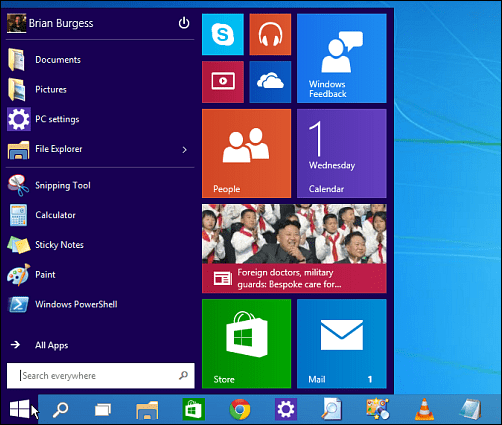
يمكنك تثبيته على جهاز كمبيوتر فعلي أو فيآلة افتراضية ، لكنني أوصي بالآلة السابقة ، حتى تتمكن من اختبار كل شيء على جهاز كمبيوتر فعلي حقيقي ، وتقييم برامج التشغيل ، وعمر البطارية ، والواي فاي ، إلخ.
تجدر الإشارة أيضًا إلى وجود معاينتينالإصدارات المتوفرة والمعاينة الفنية والمعاينة الفنية للمؤسسات. يحتوي الأخير على ميزات أعمال مثل Windows To Go و AppLocker وميزات أخرى للأعمال. ما لم تكن محترفًا في تكنولوجيا المعلومات أو مجرد مهووس uber-geek ، فأنت تحتاج فقط إلى الإصدار العادي.
ويندوز 10 المعاينة الفنية
إذا كان جهاز الكمبيوتر الخاص بك يعمل بنظام التشغيل Windows 8.1 بالفعل ، فيجب عليك استخدامه مع المعاينة الفنية لنظام التشغيل Windows 10.
بالطبع ، يمكنك دائمًا التحقق من توافق النظام الخاص بك عن طريق تشغيل Windows 8.1 Upgrade Assistant.
فيما يلي قائمة بالمواصفات الدنيا لـ Microsoft:
• المعالج: 1 غيغا هرتز (GHz) أو أسرع مع دعم PAE و NX و SSE2
• ذاكرة الوصول العشوائي: 1 غيغابايت (GB) (32 بت) أو 2 غيغابايت (64 بت)
• مساحة القرص الصلب: 16 جيجابايت (32 بت) أو 20 جيجابايت (64 بت)
• بطاقة الرسومات: جهاز رسومات Microsoft DirectX 9 مع برنامج تشغيل WDDM
لتنزيل Windows 10 Technical Preview ، ستحتاج إلى الانضمام إلى برنامج Windows Insider. ما عليك سوى تسجيل الدخول باستخدام حساب Windows الخاص بك وستكون جاهزًا لبدء اختبار نظام التشغيل الجديد.
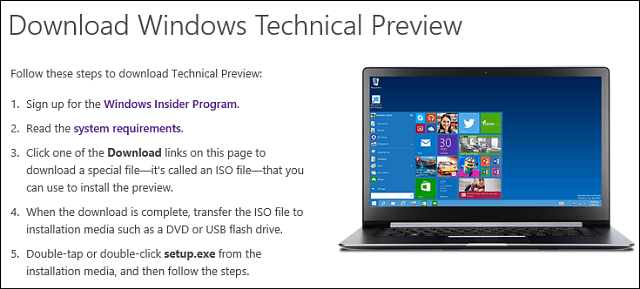
بمجرد تنزيل Windows 10 Technicalقم بمعاينة ISO ، وقم بلصقه على محرك أقراص DVD أو USB وابدأ عملية التثبيت. تثبيته بسيط - تمامًا مثل تثبيت Windows 8.1 ، ما عليك سوى اتباع التعليمات التي تظهر على الشاشة.
في هذا المثال ، قمت بتثبيته على جهاز كمبيوتريعمل بالفعل على تحديث Windows 8.1 1 ، وفيما يلي بعض شاشات التمييز. تذكر أيضًا أن الكمبيوتر سيعيد التشغيل عدة مرات أثناء التثبيت.
الاستعداد لتثبيت Windows 8.1 إلى 10 وترقيته.
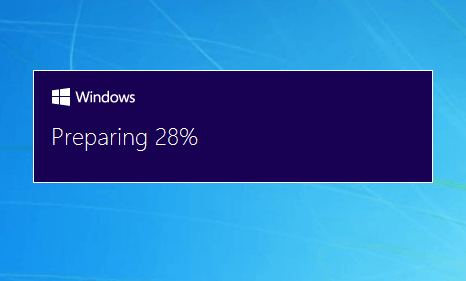
بالطبع ، سوف تحتاج إلى الموافقة على اتفاقية ترخيص المستخدم النهائي.
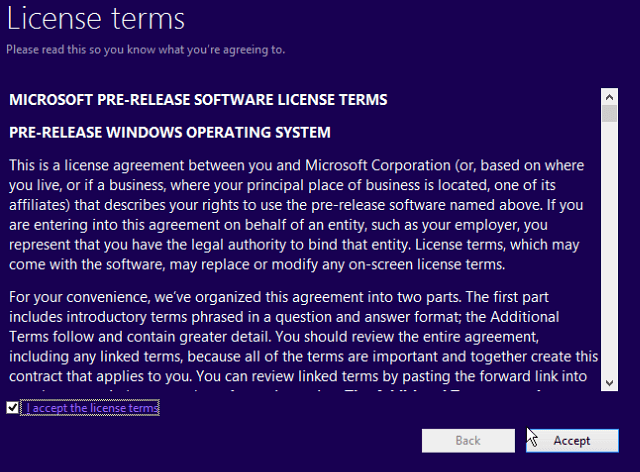
حدد ما إذا كنت تريد الاحتفاظ بالإعدادات والملفاتوالتطبيقات. لأغراض الاختبار ، احتفظت بكل شيء لأرى كيف ستسير الأمور. بعد تثبيت نظام التشغيل Windows 10 وجاهزة للاستخدام ، كانت جميع الملفات موجودة هناك ، بالإضافة إلى تطبيقاتي وبرامجي ، وكلها تعمل بشكل جيد - حتى الآن على أي حال.
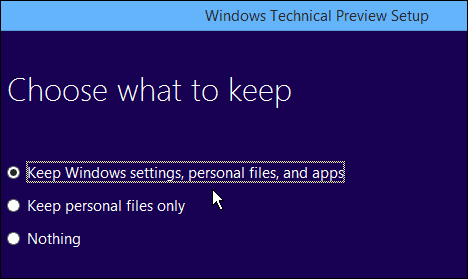
يتم تثبيت Windows 10 Technical Preview.
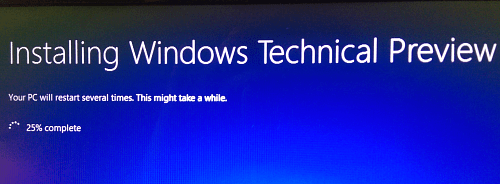
سترى الكثير من الرسائل نفسها التي تقوم بها أثناء تثبيت Windows 8.1 ، مثل المثال هنا.
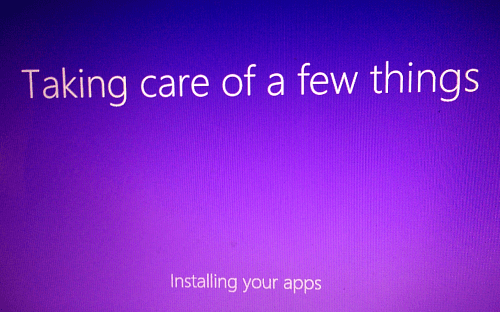
يختلف مقدار الوقت المستغرق للتثبيت بالنسبة للجميع. في حالتي ، أعتقد أن الأمر استغرق حوالي 45 دقيقة.
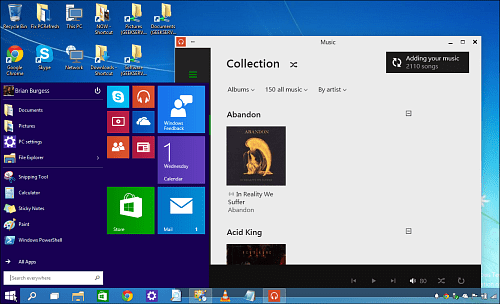
عندما تكتمل ، فأنت مستعد للذهاب! يمكنك الغوص والبدء في اختبار كل الميزات الجديدة. وإذا وجدت شيئًا لا يعمل ، أو كنت ترغب في رؤية التغيير ، فأرسل بالتأكيد تعليقاتك إلى Microsoft.
يمكنك ترك التعليق عن طريق النقر فوق قائمة ابدأثم لوحة ملاحظات Windows على الجانب الأيمن. إذا وجدت أنك ترسل إلى Microsoft الكثير من الملاحظات ، فقد تحتاج إلى تثبيت التجانب في شريط المهام ليسهل الوصول إليه.
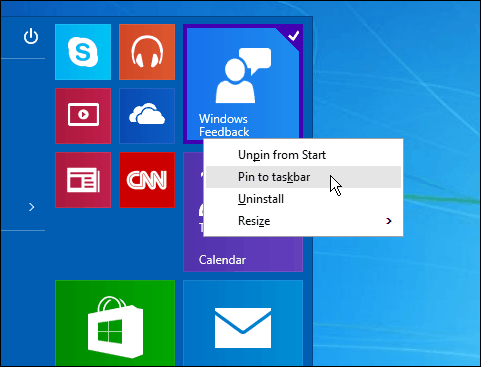
لمعرفة المزيد حول بدء استخدام Windows 10المعاينة الفنية ، تحقق من صفحة الخطوات الأولى من Microsoft. إذا كنت أحد مستخدمي Windows Phone ، فإن الشركة لديها برنامج معاينة لذلك أيضًا. اقرأ: كيفية الانضمام إلى برنامج Windows Mobile Insider Program.
لمزيد من الأخبار والمحادثة المتعمقةحول Windows 10 ، تأكد من التسجيل في Windows10Forums الذي تم إنشاؤه حديثًا. سيكون لدينا جميع أنواع الأخبار الرائعة والمدخلات من الموظفين هنا ومجتمع groovyPost الخاص بنا!
ما هو رأيك في Windows 10 Technical Preview؟ هل حاولت بها حتى الآن؟ ترك تعليق أدناه واسمحوا لنا أن نعرف أفكارك.
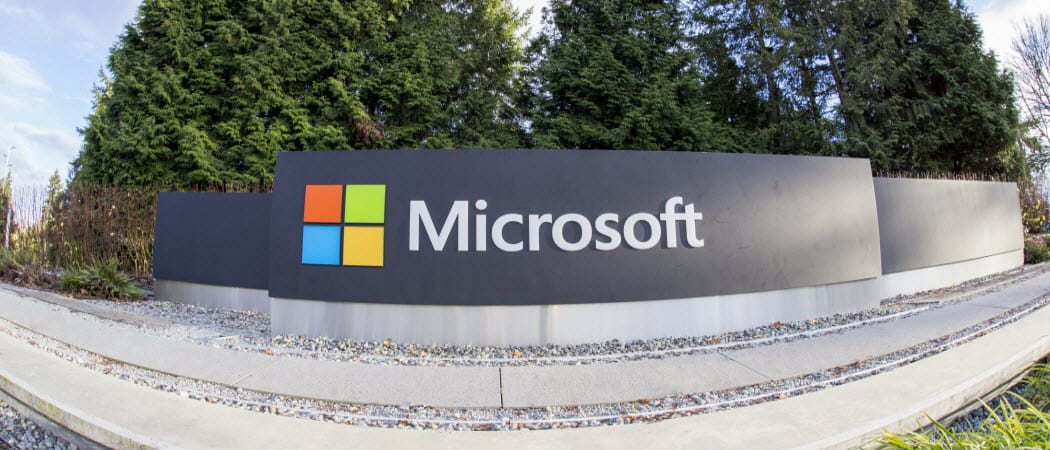









اترك تعليقا